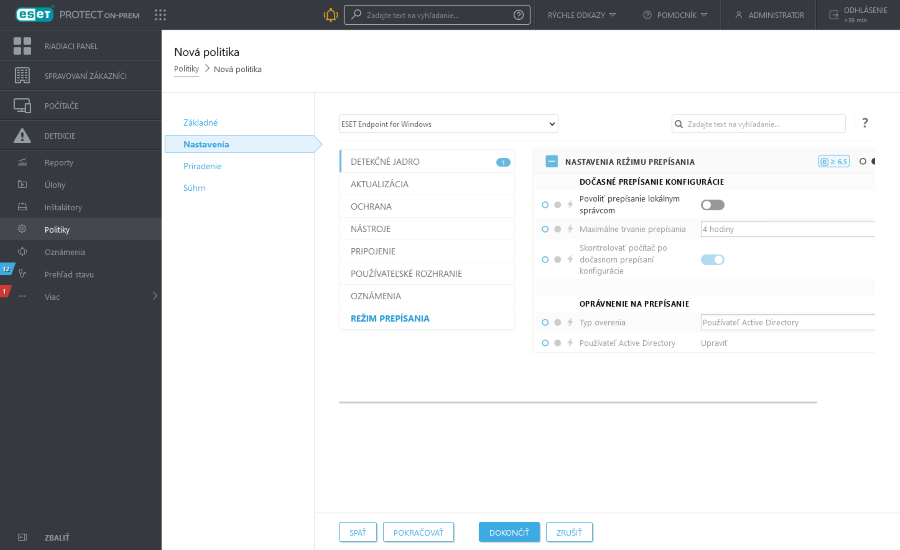Ako používať Režim prepísania
Používatelia, ktorí majú na svojich zariadeniach nainštalované produkty ESET určené pre koncové zariadenia so systémom Windows, môžu využiť funkciu prepísania. Režim prepísania môžete povoliť len na diaľku cez ESET PROTECT Web Console. Režim prepísania umožňuje používateľom na úrovni klienta meniť nastavenia v nainštalovaných produktoch ESET, a to aj v prípade, že nastavenia sú spravované politikou. Režim prepísania môže byť povolený pre používateľov AD alebo môže byť chránený heslom. Táto funkcia však nemôže byť povolená naraz dlhšie ako štyri hodiny.
Obmedzenia režimu prepísania •Režim prepísania nemôže byť po spustení zastavený z rozhrania ESET PROTECT Web Console. Režim prepísania sa vypne len po vypršaní stanoveného času alebo po vypnutí samotným klientom. •Používateľ, ktorý používa režim prepísania, musí mať práva správcu systému Windows. V opačnom prípade daný používateľ nebude môcť uložiť zmeny v nastaveniach produktu ESET. •Autentifikácia skupiny Active Directory je v spravovanom prostredí podporovaná v nasledujúcich produktoch: oESET Endpoint Security oESET Server Security for Microsoft Windows Server (predtým ESET File Security for Microsoft Windows Server) oESET Mail Security for IBM Domino oESET Mail Security for Microsoft Exchange Server |
Nastavenie Režimu prepísania:
1.Prejdite do časti Politiky > Nová politika.
2.V sekcii Základné zadajte Názov a Popis pre danú politiku.
3.V sekcii Nastavenia vyberte možnosť ESET Endpoint pre Windows.
4.Kliknite na Režim prepísania a nastavte pravidlá pre tento režim.
5.V sekcii Priradiť vyberte počítač alebo skupinu počítačov, na ktoré bude daná politika aplikovaná.
6.Skontrolujte nastavenia v sekcii Súhrn a kliknutím na Dokončiť uplatnite politiku.